Sizga smartfon, planshetni ulash bo'yicha ko'rsatmalar bilan tanishishingizni maslahat beramiz ish stoli kompyuter boshqacha mumkin bo'lgan usullar. Android -ni kompyuterga ulang bilan mumkin USB orqali, internet yoki Wi-Fi, shuningdek Bluetooth orqali.
Smartfonni kompyuterga ulash
Smartfonni uy jihozlariga ulash sizga ichki xotira muhitiga kerakli kirishni beradi. Buning uchun shaxsiy kompyuterga ham, telefoningizga ham individual dasturni yuklab olishingiz va o'rnatishingiz kerak. Ularning ko'pchiligi bor, ularning har biri o'zining afzalliklari va kamchiliklariga ega - sizga ma'qul bo'lganini tanlang.
Keyin, siz qurilmalar orasidagi kerakli ulanish variantini - USB -kabel, wi -fi yoki bluetooth -ni tanlaysiz va "OK" tugmasini bosing. Masalan, biz foydalanamiz android -USB smartfoningizga kiritilgan. Kabel yordamida biz tanlangan ikkala qurilmani ham ulaymiz.
Ulanishdan so'ng, ekranda yangi qurilma tizim tomonidan aniqlanganligi to'g'risida maxsus ma'lumotli xabar paydo bo'ladi va sizdan uni o'rnatish talab qilinadi. kerakli haydovchilar... Bu harakat ixtiyoriy, shuning uchun siz bekor qilish tugmasini bosasiz.
Smartfoningizni qo'lingizga oling, USB belgisini bosing va "USB ulanishi o'rnatildi" buyrug'ini tanlang, so'ng "USB -saqlashni yoqish" operatsiyasini bajaring.
 Sizning smartfoningiz sizga nima tanlash kerakligini aytadi. o'rnatish dasturlari- "OK" tugmasini bosasiz. Sizning telefoningiz endi shaxsiy kompyuteringizdan foydalanishga tayyor. U File Explorer -da sizning smartfoningiz nomi yozilgan yangi ulangan qurilma sifatida mavjud bo'ladi.
Sizning smartfoningiz sizga nima tanlash kerakligini aytadi. o'rnatish dasturlari- "OK" tugmasini bosasiz. Sizning telefoningiz endi shaxsiy kompyuteringizdan foydalanishga tayyor. U File Explorer -da sizning smartfoningiz nomi yozilgan yangi ulangan qurilma sifatida mavjud bo'ladi.
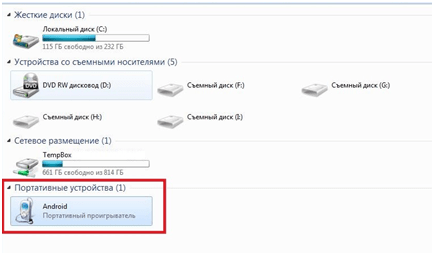 Yana bir qiziqarli usul - Bluetooth ulanishidan foydalanish. Bu usul uzoq vaqtdan beri isbotlangan va eng muhimi, hamma uchun tushunarli bo'ladi.
Yana bir qiziqarli usul - Bluetooth ulanishidan foydalanish. Bu usul uzoq vaqtdan beri isbotlangan va eng muhimi, hamma uchun tushunarli bo'ladi.
Biz Bluetooth funktsiyasini kompyuterda va smartfonda ulaymiz, keyin biz qurilmani qidiramiz.
 Endi siz sozlamalarga o'tishingiz va ulanishimizning faollashishini tekshirishingiz kerak - biz kerakli qurilmani tanlaymiz va tanlovimizni tasdiqlaymiz.
Endi siz sozlamalarga o'tishingiz va ulanishimizning faollashishini tekshirishingiz kerak - biz kerakli qurilmani tanlaymiz va tanlovimizni tasdiqlaymiz.
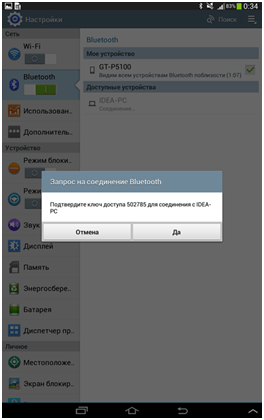
Biz shunga o'xshash ma'lumotlarni ikkinchi qurilmaga kiritamiz, endi ma'lumotlar almashish kanalini muvaffaqiyatli o'rnatdik.
Planshetni kompyuterga ulash
Yangi planshet egasining birinchi qadam - uy serveriga ulanish. Ba'zida to'g'ridan -to'g'ri ulanish bilan bog'liq muammolar mavjud, shuning uchun biz sizga bir nechta variantlarni aytib beramiz.
Kompyuter android -ga ulanish kabel orqali, xuddi smartfon va planshet bilan bo'lgani kabi sodir bo'ladi. Shuning uchun, keling, qurilmamizni ulash imkoniyatlarini ko'rib chiqaylik shaxsiy kompyuter bilan wi-fi-dan foydalanish va Internet orqali.
Dastlab, biz dasturni planshetga yuklab olishimiz va o'rnatishimiz kerak. Havoda.
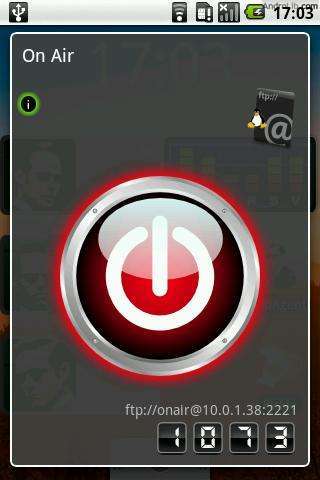
Keyingi qadam, bizning kompyuterimizda ftp menejeri mavjudligini tekshirish, agar bo'lmasa, uni ham o'rnating. Keyinchalik, biz bir xil ma'lumotlarni ftp rejimida ham planshetda, ham shaxsiy kompyuterda kiritamiz.

Aloqada Android qurilmalar kompyuterga hech qanday talablar va murakkabliklar yo'q. Telefonni kompyuter orqali aniqlash uchun siz kabelni shaxsiy kompyuterga va kompyuter yoki noutbukning USB portiga ulashingiz kerak. Sizning kontentingiz ichki xotira yoki SD -karta kompyuterimda ko'rinadi - olinadigan disk. Fayllarni ko'rish uchun siz faqat kompyuter tadqiqotchisidan foydalanishingiz kerak.
Ko'rib turganingizdek, siz Android qurilmangizni kompyuteringizga osongina ulashingiz mumkin, lekin ba'zida xatolar yuz beradi va ma'lumotlar Windows Explorer -da ko'rsatilmaydi. Muammolarning aksariyati Android planshetlarida paydo bo'ladi. Agar kompyuterga ulanganingizdan so'ng ma'lumotlar ko'rsatilmasa, siz Sozlamalarga o'tishingiz va USB ulanish qismini tanlashingiz kerak. Va keyin ulanish uchun qanday sozlamalar o'rnatilganligini tekshiring.
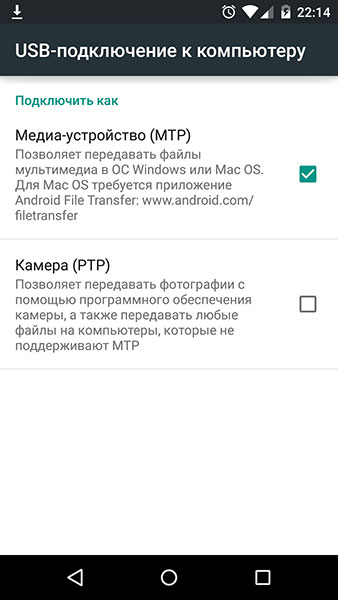
Sizning menyuingizda siz Windows Media, MAC operatsion tizimida ishlaydigan kompyuterlarga ma'lumotlarni uzatish imkonini beradigan "Media qurilmasi" MTP belgisining mavjudligini tekshirishingiz kerak. Ammo agar ulanish muammosi davom etsa, siz kartani o'quvchi yordamida telefonning flesh xotirasini ulashingiz mumkin. Windows -ni ulaganingizdan so'ng, biz sizga aniqlangan yangi qurilma haqida xabar beramiz va "USB xotirasini yoqish" oynasi paydo bo'ladi. O'rnatishdan so'ng, barcha fayllar "Mening kompyuterim" brauzerida bo'ladi va siz allaqachon flesh -kartangizdagi yangi fayllarni nusxalashingiz va o'chirishingiz mumkin.

Kompyuter ulangan Android planshetini yoki telefonini ko'rmaydi
Shuningdek, kompyuterda "USB orqali tuzatish" sozlamasini tekshirish tavsiya etiladi. Buning uchun gadjetingizga kiring "Sozlamalar - Ishlab chiquvchilar uchun - UBS disk raskadrovka". Biz ushbu menyu bandiga belgi qo'yamiz, shundan so'ng biz kompyuter bilan ulanish va sinxronlashni yana tekshiramiz. Agar sizda hali ham savollar va muammolar bo'lsa, ularni sharhlarda tasvirlashingiz mumkin. Bundan tashqari, agar sizda ilovalarni o'rnatishda xotira bilan bog'liq muammolar mavjud bo'lsa, siz qurilmalardagi materiallar bilan tanishishingiz mumkin.
Texnologiyaning rivojlanishi va yangi gadjetlarning paydo bo'lishi bilan bir nechta qurilmalarni qanday ulash kerakligini tushunish juda muhimdir. Bu yuqori sifatli ma'lumotlarni uzatish uchun, shuningdek ularning har birining funksional imkoniyatlarini kengaytirish uchun zarur. Agar sizda Xiomi smartfoni bo'lsa, shubhasiz, siz telefoningizni kompyuterga qanday ulash haqida o'ylab ko'rgansiz. Biz ushbu rejalarni amalga oshirish variantlarini batafsil o'rganishni taklif qilamiz.
Xiomi smartfonini USB orqali ulashning eng oson yo'li. Odatda operatsion tizim Windows versiyalari XP va undan yuqori versiyalari mobil qurilmalarni tanib olish va ular bilan ishlashni kompyuter orqali ta'minlash uchun avtomatik ravishda drayverlarni topishga qodir. Shuning uchun siz odatda quyidagilarni qilishingiz kerak bo'ladi.
- USB -ni telefonga, ikkinchi uchini esa kompyuter ulagichiga joylashtiring.
- Kompyuter monitoridagi ochilgan oynada yangi qurilma bilan nima qilish kerakligini tanlang.
Bu usul ko'pchilik foydalanuvchilarga yordam beradi, lekin ba'zida muammolar paydo bo'ladi. Masalan, kompyuter yangi ulanishni tan olmasligi mumkin, boshqacha aytganda, u smartfonni "ko'rmaydi". Shunga ko'ra, kompyuter orqali undagi fayllar bilan ishlash mumkin emas.
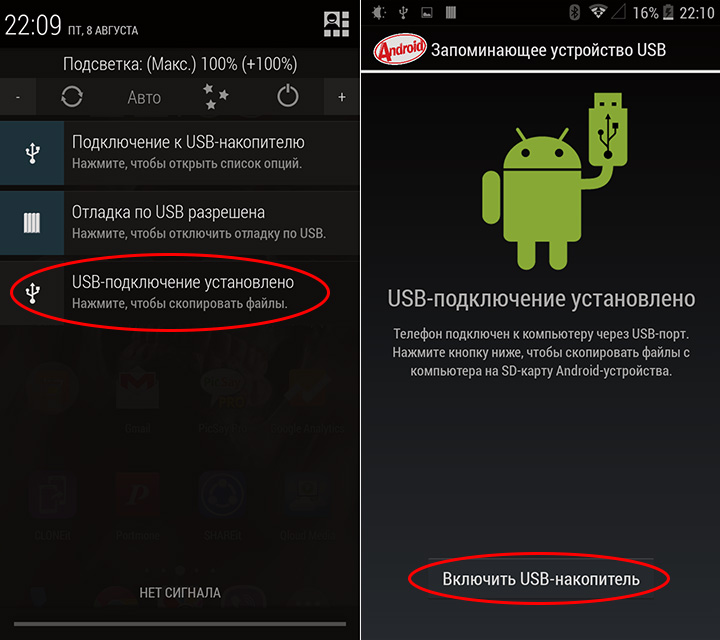
Xiaomi -ni kompyuterga ulashda muammolar
Muammoning sababini aniq aytish juda qiyin. Nazariy jihatdan, ulangan gadjet kompyuter tomonidan tan olinmasligi uchun ko'p variantlar mavjud. Maxsus tayyorgarliksiz buni o'zingiz hal qila olmasligingiz ehtimoldan yiroq emas. Agar biz tasvirlangan muammoning eng ko'p uchraydigan sabablari haqida gapiradigan bo'lsak, quyidagilarni ajratib ko'rsatishimiz mumkin.
- Original bo'lmagan USB kabelidan foydalanish;
- Kerakli haydovchilar etishmasligi;
- Noto'g'ri ulanish usulidan foydalanish;
- Tizim muammolari.

Muammoni hal qilishning oddiy usullari
Birinchi muammoni hal qilish eng oson. Kompyuterni Xiaomi gadjetiga sifatli ulash faqat asl simdan foydalanganda mumkin. Agar siz uni yo'qotgan bo'lsangiz, boshqa variantni qidirishdan ko'ra, yangisini sotib olish yaxshiroqdir.
Shuningdek, siz operatsiya xonasining xususiyatlarini aniq bilishingiz kerak. Windows tizimlari kompyuteringizga o'rnatilgan. Drayvlarni avtomatik ravishda yuklay oladimi? Siz allaqachon kerakli drayverni o'rnatganmisiz? U yangilanganmi va agar shunday bo'lsa, qachon? Bu savollarning barchasiga javobni bilishingiz kerak.

Drayvlarni qanday yuklab olish mumkin?
Agar siz Xiaomi gadjyeti bilan ishlash uchun haydovchilarning eng so'nggi versiyasi kompyuterda o'rnatilganligiga ishonchingiz komil bo'lmasa, uni xavfsiz o'ynash yaxshiroqdir. Ba'zida kompyuter operatsion tizimlari ishdan chiqadi va avtomatik ravishda topilmaydi kerakli haydovchi tarmoqqa o'rnating va o'rnating. Shuning uchun biz harakat qilamiz qo'lda rejim Bundan tashqari, muammo juda oddiy hal qilinadi.
- Yuqoridagi havoladan drayverlarni yuklab oling va ularni oching.
- Yuklangan drayverni kompyuteringiz uchun papkani tanlab o'rnating.

Gadjetni kompyuterga ulab, ustiga bosishingiz kerak "Mening kompyuterim" o'ng tugmasini bosing sichqoncha, kiring "Vazifa menejeri" va dastlab tizim tomonidan topilmagan telefon va kabelni toping. Ko'rsatilgan elementlardan birini bosish orqali sxemaga amal qiling "Haydovchi" - "Yangilash" va haydovchilarga joriy yo'lni ko'rsating.
Agar muammo chindan ham drayverlarning nomuvofiqligida bo'lsa, unda tasvirlangan manipulyatsiyalarni bajarganingizdan so'ng, siz gadjetingizni kompyuterga samarali ulashingiz mumkin.
Telefon orqali sozlash
Smartfonni shaxsiy kompyuterga ulab bo'lmasligi ham mumkin, chunki uning tegishli sozlamalari yo'q. Buni tekshirish ham oson:
- Mobil telefoningizdagi "Sozlamalar" bo'limiga o'ting;
- Biz quyidagi yo'lni bosib o'tamiz: "Kengaytirilgan" - "Ishlab chiquvchilar uchun" - "USB orqali nosozliklarni tuzatish" - "Enable".

Ish tugagandan so'ng, USB -ni kompyuterga qayta ulang, bu yordam berganmi yoki yo'qmi. bu usul... Agar yo'q bo'lsa, umidsizlikka tushmang - ehtimol muammo biroz jiddiyroq, lekin uni hal qilish mumkin.
Kamera rejimida ulanish
Ko'pgina smartfonlar, kompyuterga fayl drayveri sifatida ulanmagan bo'lsa -da, kamera yoqilganda ular tomonidan tan olinadi. Bu ulanish muammosini hal qilmaslikka, balki uni hal qilishga imkon beradi.
Masalan, agar biz faylni kompyuterdan tashlamoqchi bo'lsak, uni fayllar saqlanadigan papkaga yuborishimiz mumkin va shundan keyingina telefonning o'zi orqali uni kerakli joyga o'tkazish mumkin. Taqqoslash uchun, agar kerak bo'lsa, aksincha, telefoningizdan kompyuteringizga faylni tashlab yuborishingiz kerak bo'lsa, avval uni galereyaga, so'ngra kompyuteringizga tashlab qo'yishingiz mumkin.

Ammo, yana, bu muammoni hal qilmaydi, faqat sizni aylanib o'tishga imkon beradi. Vaqt qiyinchiliklarida bir martalik ishlatish uchun mos, lekin doimiy ravishda qulay bo'lishi dargumon.
Muammoni hal qilishning qiyin usullari
Agar siz muammoni hal qilishga qat'iy qaror qilsangiz, muammoni tushunishga harakat qilishingiz kerak bo'ladi. Keyinchalik, Xiaomi -ni kompyuterga ulashning yanada murakkab usullarini o'rganishni taklif qilamiz.

- Dastur orqali Android terminal emulyatori... Ilova telefoningizga Google Play orqali o'rnatiladi, bu sizga telefoningizga USB saqlash qurilmasi kabi kirishga imkon beradi. Ochilgan dastur oynasida siz ildiz papkasida superuser huquqlarini olishni so'rashingiz kerak. Buning uchun SU (Super User) harflarini yozing. Shundan so'ng, biz ancha uzoqroq buyruq yozamiz: setprop persist.sys.usb.config mass_storage, adb va bosing Kirish harakatlaringizni tasdiqlash. R buyrug'ini ko'rsatib, gadjetni qayta ishga tushiring.
- Dastur orqali. V Play Market siz ilovani topa olmaysiz, shuning uchun oldingi jumladagi havoladan yuklab oling. Dastur ulanish sozlamalariga kirishga imkon beradi. Ko'pincha, birinchi tanlovdan so'ng, sozlamalar o'chib ketadi va bu ilova muammolarni hal qilishga yordam beradi. Buning uchun maydonda "Paket" kiritish kerak "Com.android. sozlash" va maydonda "Sinf" – "Com.android.settings.UsbSettings"... Bosish qoladi "Yorliq yaratish" vazifani bajarish uchun. Yorliqni bosish orqali siz ulanish sozlamalariga kirasiz.
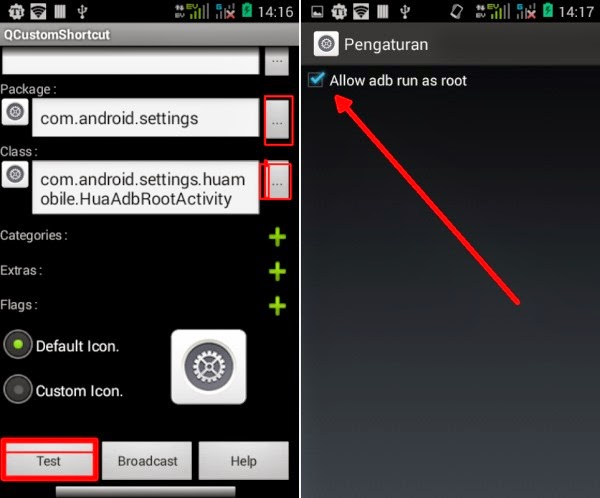
Dasturiy ta'minotni o'zgartirish
Bu muammoni hal qilishning eng oson yo'li emas, lekin biz uni alohida toifaga kiritishga qaror qildik. Dunyo miqyosida aytganda, telefonni kompyuterga ulamaslik muammosi uchta komponentga bog'liq bo'lishi mumkin:
- Kompyuter;
- Telefon;
- USB kabeli.
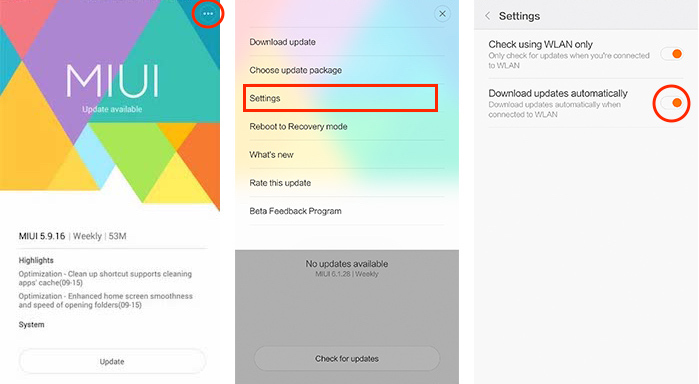
Va agar shnur bo'lsa, siz mexanik shikastlanish yoki uning gadjet modeliga mos kelishini izlab topishingiz kerak bo'lsa, u holda birinchi ikki holatda operatsion tizimdagi xatolar aybdor bo'ladi.
Shaxsiy kompyuterda paydo bo'lgan muammolarga ko'pincha qanday "muomala qilamiz"? To'g'ri, Windows -ni qayta o'rnatish... Telefonlar uchun bunday qat'iy qaror dasturiy ta'minotni o'zgartirish bo'lishi mumkin. Bugungi kunda kam odam foydalanadi rasmiy dasturiy ta'minot bepul yuklab olishni afzal ko'radi pirat versiyalar... Shuning uchun ko'pincha muammolar va nosozliklar paydo bo'ladi.
Siz telefoningizga Fastboot rejimida yangi dasturiy ta'minotni o'rnatishingiz mumkin, lekin yangi dasturiy ta'minot eskisidan yaxshiroq bo'lishiga kafolat bera olasizmi va uni o'zgartirish muammoni hal qiladi? Agar yo'q bo'lsa, unda tavakkal qilmaslik, balki telefonni mutaxassislarga berish uchun berish kerak, shunda ular muammo haqida keng qamrovli tasavvurga ega bo'lishadi va uni hal qilishadi. Ha, bu ma'lum moliyaviy xarajatlarni talab qiladi, lekin natijadan qoniqasiz. Bundan tashqari, agar mutaxassislar o'z ishlariga kafolat bersa, bu sizga yaqin kelajakda bunday muammo sizni bezovta qilmasligiga ishonch hosil qilishingizga imkon beradi va siz smartfoningizni kompyuterga osongina ulashingiz mumkin.
Zamonaviy smartfonlar endi kompyuterga ulanishni talab qilmaydi. 2000 -yillarning birinchi yarmida kommunikator yoki smartfonga faqat shaxsiy kompyuter yordamida yangi narsalarni o'rnatish mumkin edi. Va o'sha paytlarda jiddiy sozlash uchun kompyuter kerak edi. mobil qurilma... Endi siz Android -ni kompyuterga juda qiyinchiliksiz ulashingiz mumkin, lekin bu harakat juda kam uchraydi. Va shunga qaramay, biz sizga telefonni kompyuterga qanday ulash kerakligini aytamiz.
Simli va simsiz ulanishning bitta usuli bor. Birinchisi eng oson, lekin u bilan bog'liq muammolar ko'p. Ba'zida kompyuter foydalanuvchida tabiiy isteriya keltirib chiqaradigan qurilmani ko'rmaydi. Ushbu maqolada biz aynan shunday vaziyatda yordam berishga harakat qilamiz.
Agar siz smartfonni kompyuterga sim yordamida ulagan bo'lsangiz, lekin ish stoli operatsion tizimi bunga hech qanday munosabat bildirmasa, siz bir necha oddiy qadamlarni bajarishingiz kerak bo'ladi:
- USB kabelini almashtiring. Gap shundaki, ba'zi simlar faqat energiya uzatish uchun xizmat qiladi - ular shunchaki axborot oqimi bilan ishlay olmaydi. Bu, ayniqsa, Xitoy onlayn -do'konlaridan sotib olingan kabellar uchun to'g'ri keladi.
- Simni boshqa USB portiga ulab ko'ring. Qayd etilishicha, yuqori tezlikdagi USB 3.0 portlari ba'zida ularga ulangan ba'zi qurilmalarni tanimaydi. Shuning uchun, qurilmani eskisiga ulashga harakat qiling USB port 2.0.
- Gadjetni boshqa kompyuterga ulab ko'ring. Operatsion tizimning boshqa versiyasi bilan ishlashi maqsadga muvofiqdir. Agar u erda bunday muammo kuzatilsa, microUSB ulagichi yoki boshqa komponentlar bilan nimadir sodir bo'lgan. Afsuski, bu masalada biz hech narsa qila olmaymiz - siz smartfoningizni ta'mirlashingiz kerak bo'ladi.
Boshqa simli ulanish muammolari
Hamma ham bunga shubha qilmaydi, lekin qulfi ochilgan qurilmani kompyuter bilan sinxronlashtirish mumkin emas. Agar siz Android -ni kompyuterga USB orqali ulashga qaror qilsangiz, avval kodni kiriting, naqsh chizing yoki barmoq izingizni kiriting. Albatta, bu xavfsiz qulf bo'lmagan qurilmalarga taalluqli emas.
Ba'zi muammolar, shuningdek, USB orqali kompyuterga ulanishi bilan ham yuzaga keladi operatsion tizim Windows XP. Mashhur bo'lgan paytda, yo'q sensorli ekranli smartfonlar mavjud bo'lmagan va shuning uchun sukut bo'yicha unga mos keladigan drayverlar o'rnatilmagan. Media Transfer Protocol (MTP) ni yuklab, vaziyatni to'g'irlashingiz mumkin.

Boshqa har qanday kompyuterda siz haydovchini o'rnatishingiz kerak bo'lishi mumkin. Odatda USB orqali birinchi marta ulanganda avtomatik tarzda o'rnatiladi. Ammo tizimga biror narsa xalaqit beradigan holatlar ham bor. Agar sizda shunday holat bo'lsa, "ga o'ting. Qurilmalar dispetcheri". Ro'yxatda siz qurilmangizni ko'rasiz, ismi oshmagan holda, sariq rang bilan belgilangan undov belgisi... Tanlash orqali uni o'ng tugmasini bosing kontekst menyusi paragraf " Yangilash". Keyin ochilgan menyuda ko'rsatilgan maslahatlarga amal qiling. Shunday qilib, siz ishlab chiqarishingiz mumkin avtomatik qidirish haydovchini tegishli ma'lumotlar bazasiga joylashtiring yoki kompyuterda saqlangan drayverni o'rnating (keyin uni avval ishlab chiqaruvchining rasmiy veb -saytidan yuklab olishingiz kerak).
Faollashtirilgan rejim " USB modem". Yo'l bo'ylab uzilgan " Sozlamalar» - « Simsiz tarmoqlar » - « Shunga qaramay» - « Modem rejimi».
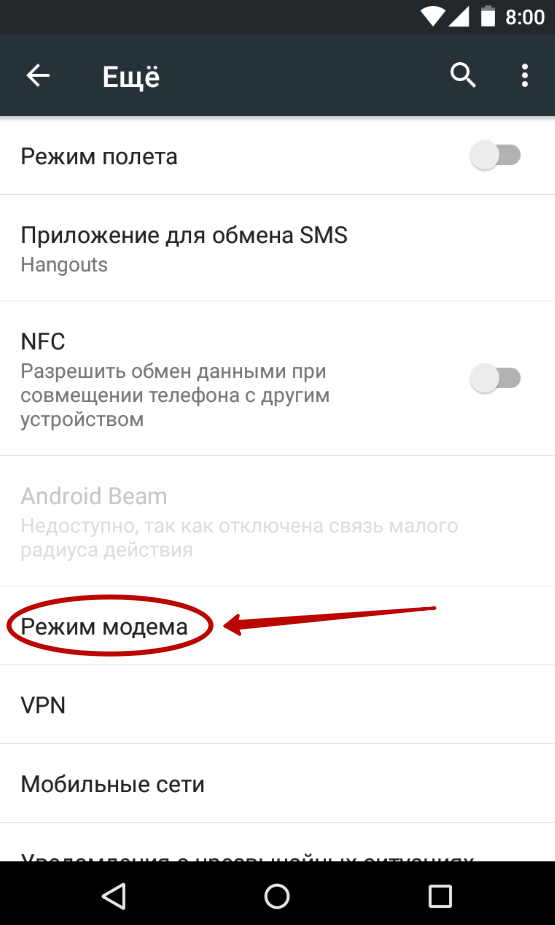
Shuni ta'kidlash kerakki, smartfonlar bir nechta rejimga ega simli aloqa shaxsiy kompyuterga. Siz tasodifan kompyuteringiz qo'llab -quvvatlamaydigan birini tanlagan bo'lishingiz mumkin. Siz rejimni mos keladigan bildirishnomani bosish orqali o'zgartirishingiz mumkin (u har doim qurilma kompyuterga ulanganda ko'rsatiladi). Siz MTP (Media Device) rejimini yoqishingiz kerak.

Nihoyat, USB orqali tuzatishni yoqish ba'zi hollarda yordam berishi mumkin. Buning uchun quyidagi bosqichlarni bajaring:
1 -qadam. Bo'limni oching " Sozlamalar"Va buyumni toping" Ishlab chiquvchilar uchun».

2 -qadam. Ushbu kichik bo'limda elementning katakchasini belgilang " USB orqali nosozliklarni tuzatish».
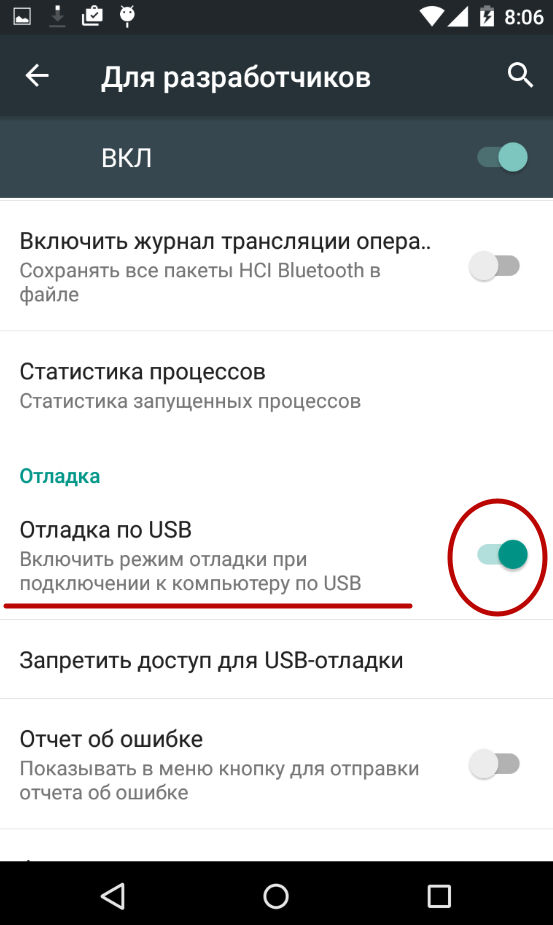
Wi-Fi orqali kompyuterga ulanish
Kabelni ishlatmasdan Android -ni kompyuterga ulashning bir necha yo'li mavjud. Buni amalga oshirishning eng oson yo'li - foydalanish Wi-Fi texnologiyasi... Albatta, sizning kvartirangizda yo'riqnoma bo'lishi kerak, chunki ulanish uning yordami bilan amalga oshiriladi.
Nazariy jihatdan, sinxronizatsiya o'rnatilgan vositalar yordamida amalga oshirilishi mumkin, lekin bu yo'l juda uzoq va murakkab. Shuning uchun foydalanishni tavsiya etamiz Airdroid yoki boshqa shunga o'xshash dastur... Keling, uning misolidan foydalanib, kompyuterga havo orqali qanday ulanishni bilib olaylik:
1. Airdroid -ni o'rnating va ishga tushiring.
2. Birinchi boshida siz hisob qaydnomasini ro'yxatdan o'tkazishingiz yoki ehtiyotkor tugmani bosishingiz mumkin " Keyinroq kiring».
3. Keyin, dastur barcha kiruvchi bildirishnomalarni kompyuterga yuborishni taklif qiladi. "Ni bosing Qabul qiling". Ba'zi hollarda, siz qo'shimcha ravishda sozlamalarning tegishli bo'limiga o'tkazilasiz, bu erda Airdroid bildirishnomalarini aks ettirish xizmati yonidagi katakchani belgilashingiz kerak bo'ladi.
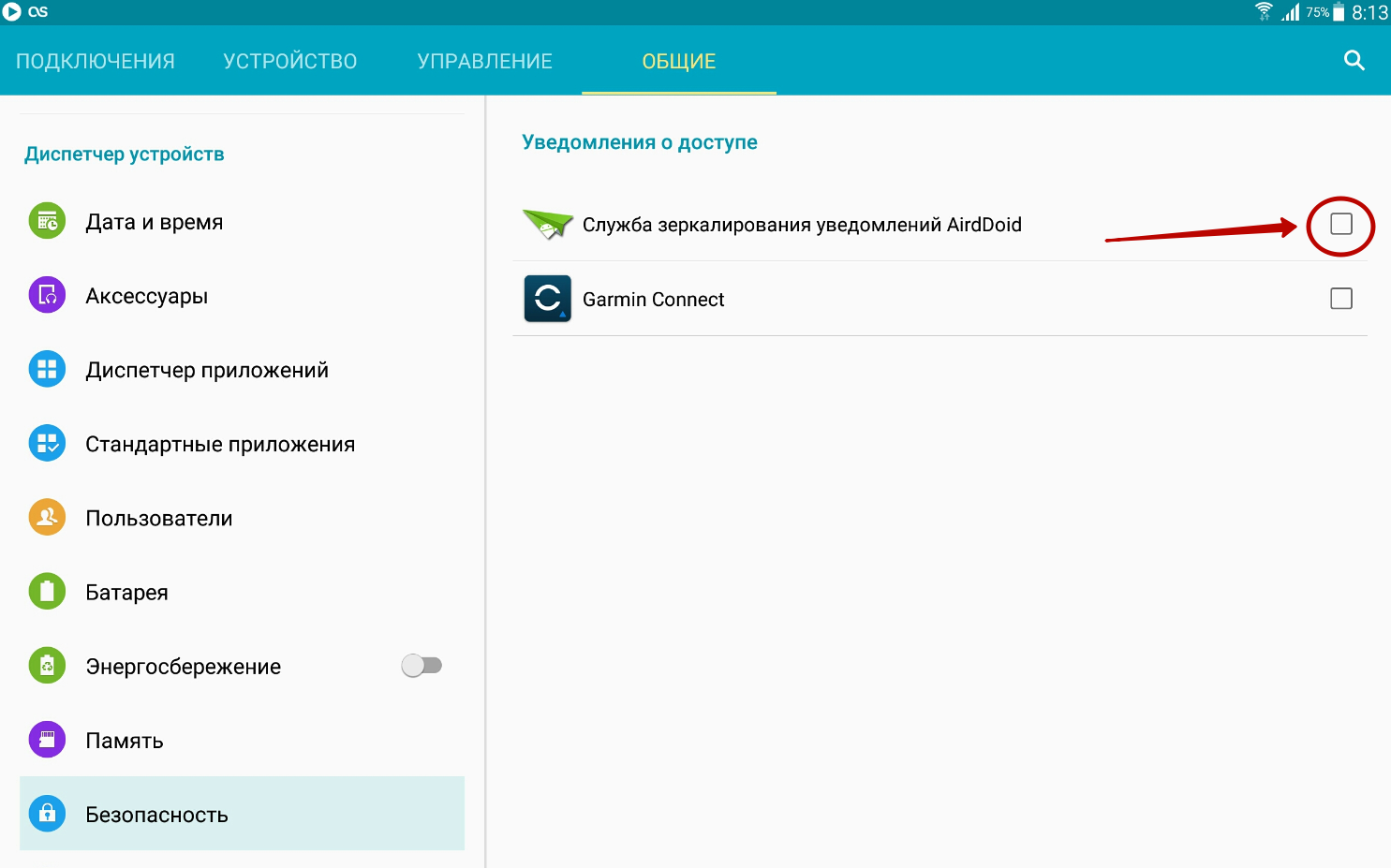
4. Keyin siz fayllarni kompyuteringizga o'tkazishingiz, ekranni yozib olishingiz, skrinshot qilishingiz va boshqa amallarni bajarishingiz mumkin. Kompyuterda buning uchun siz brauzerni ochishingiz va ilovaning yuqori qatorida ko'rsatilgan manzilga o'tishingiz kerak.
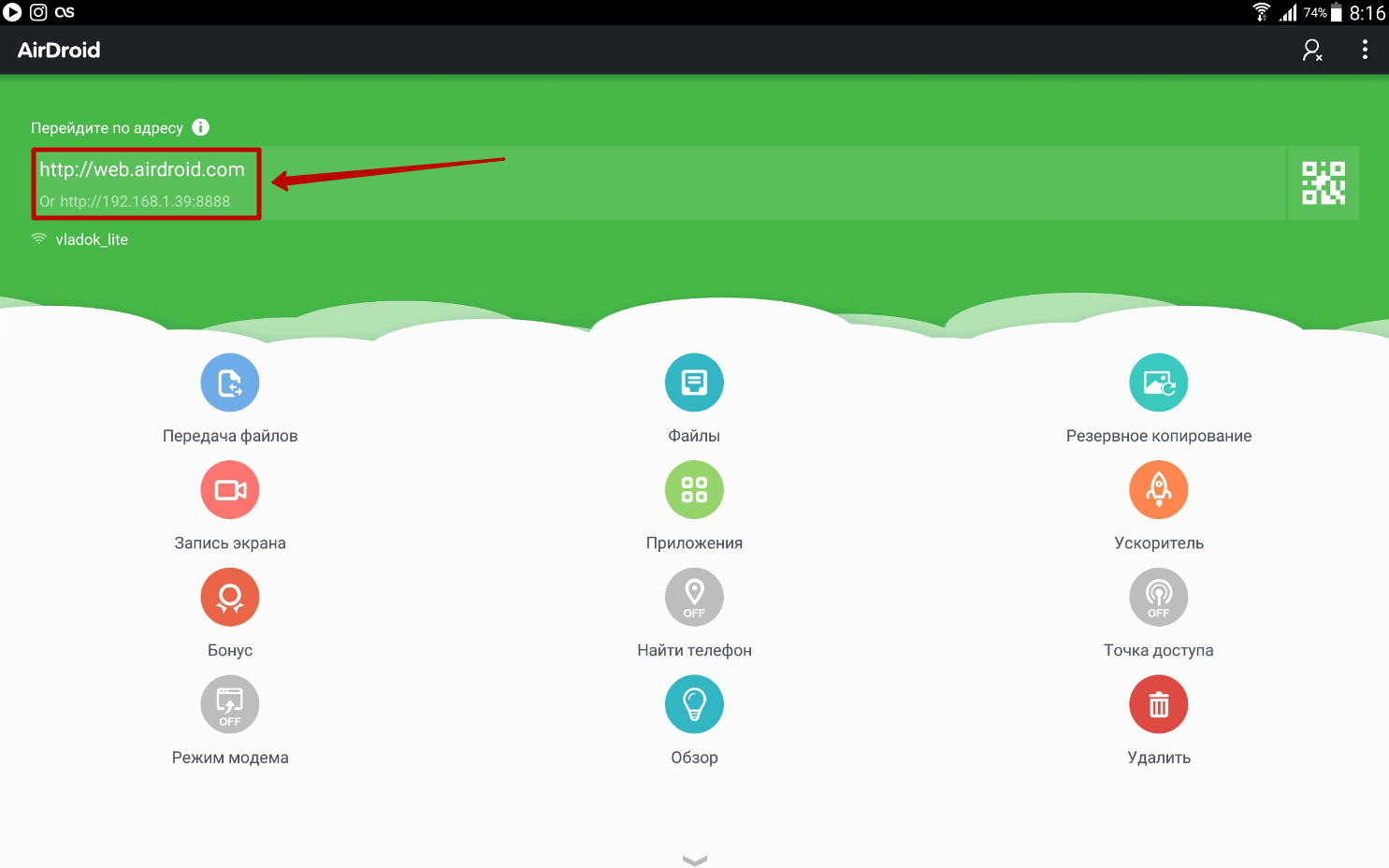
5. Agar siz ro'yxatdan o'tmoqchi bo'lsangiz, oddiy URL manziliga o'tish orqali sinxronlashtirishingiz mumkin: web.airdroid.com.

6. Agar siz aloqani uzmoqchi bo'lsangiz, dasturga o'ting va tugmani bosing " Aloqani uzing". Siz shuningdek brauzer oynasidagi tugmani bosishingiz mumkin " Saytdan chiqish", Keyin ularning harakatlarini tasdiqlaydilar.
